Risoluzione di problemi dell'uso di AVS Audio Editor
Descrizione dell'errore (messaggio)
AVS Audio Editor permette di visualizzare tutti i dispositivi disabilitati nell'elenco dei dispositivi audio quando viene installato sotto Microsoft Windows 7 (Windows Vista con certe schede audio) però quando cercate di selezionarlo si apre la finestra di dialogo con il messaggio di errore seguente:

Soluzioni del problema possibili:
Cliccate sul pulsante Opzioni...  della scheda Strumenti (o Avanzate
della scheda Strumenti (o Avanzate  della scheda Registrazione) e aprite la scheda Registrazione nella finestra aperta Opzioni:
della scheda Registrazione) e aprite la scheda Registrazione nella finestra aperta Opzioni:
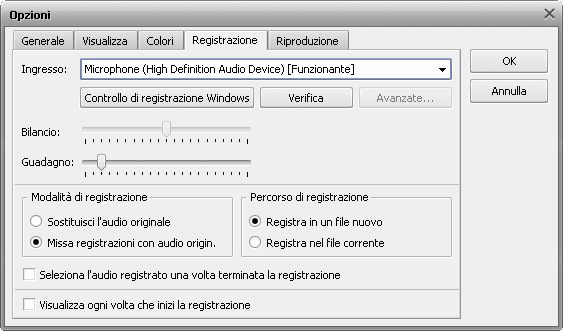
Cliccate sul pulsante Controllo di registrazione Windows per aprire la finestra di Windows con i dispositivi di registrazione audio:
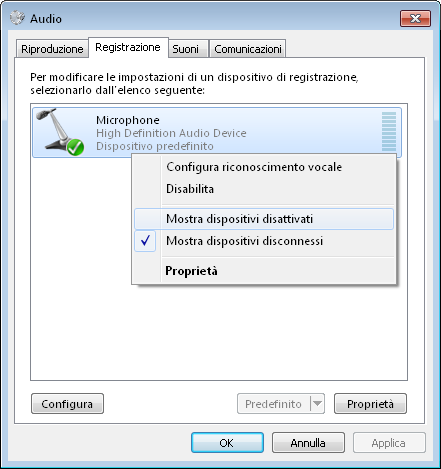
Cliccate in qualsiasi punto sulla finestra aperta con il pulsante destro del mouse e selezionate la voce Mostra dispositivi disattivati dal menù. Dopo questo vengono visualizzati tutti i dispositivi disattivati disponibili.
Selezionate il dispositivo audio necessario e cliccatelo con il tasto destro del mouse:
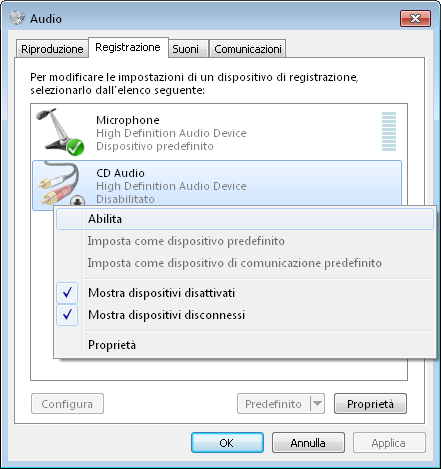
Selezionate Abilita dal menù di scelta rapida. Dopo questo chiudete la finestra cliccando sul pulsante OK.
Adesso il dispositivo necessario viene abilitato e potrete selezionarlo (marcato Funzionante) dall'elenco a discesa nella finestra Opzioni:
